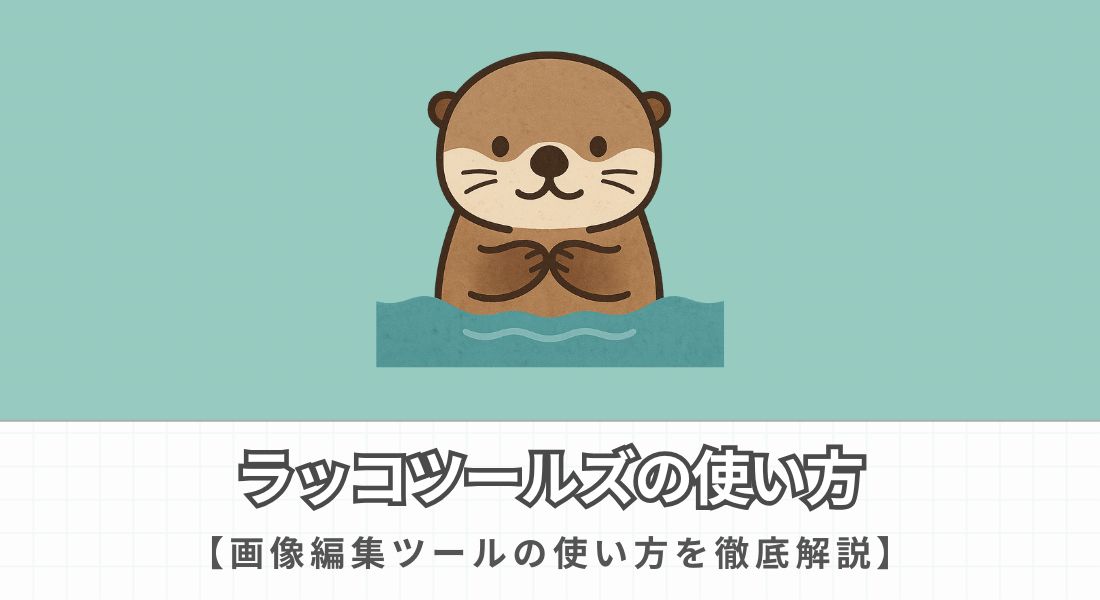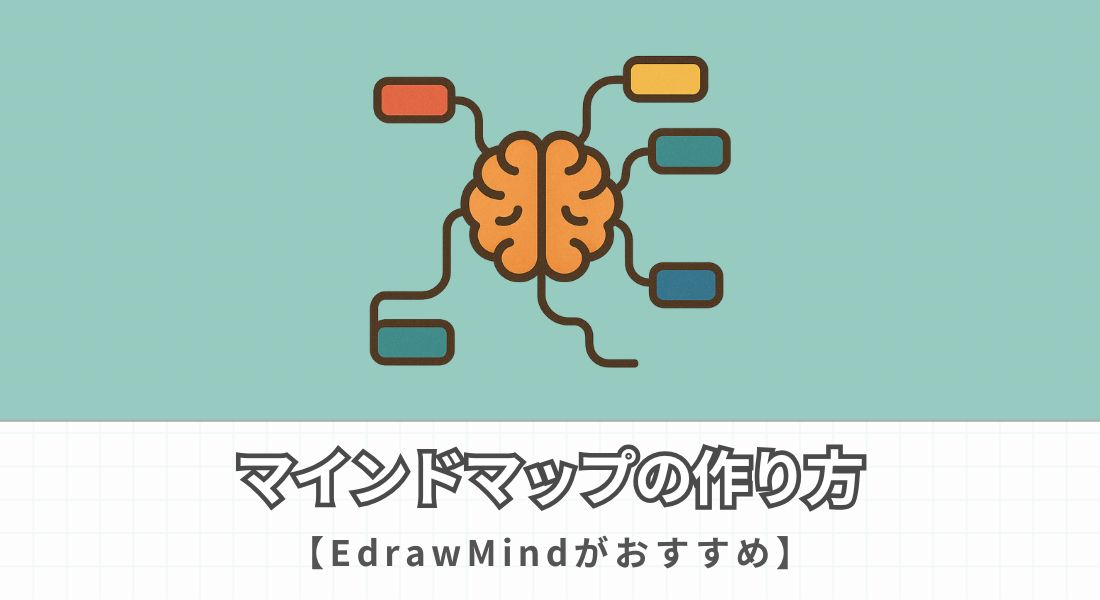【もう悩まない】Broken Link Checkerでブログのリンク切れをゼロにする方法


- リンク切れを毎回確認するのが大変
- リンク先が消えないか不安
- リンク切れを自動で見つけたい
このような、「リンク切れに悩む人」のお悩みを解決します。
面倒なリンク切れの確認は、「Broken Link Checker」というプラグインを導入して簡略化するのがおすすめです。
リンク切れを自動で検出・通知してくれる便利なプラグインなので、読者や検索エンジンから信頼される「リンク切れがないブログ」を作れますよ!
この記事では、「Broken Link Checker」の使い方や設定方法を初心者でもわかるように解説します。
リンク切れ対策の手間をなくしたい方はぜひ最後まで読んでみてください。
そもそもリンク切れの確認は必要?
結論をお伝えすると、ブログに設置したリンクの確認は必須です。
記事が増えるとリンク切れを見逃すことがよくありますが、そのまま放置すると読者や検索エンジンからの評価が下がってブログに損失を与えます。
リンクをクリックしたのに目的のページに飛べないと、読者は別のブログに移動していきますよ。
そこで、これから紹介する「Broken Link Checker」というプラグインが有効です。
- ブログのリンク切れを自動で検出する
- 管理画面でリンク切れの確認ができる
- メールでリンク切れの通知が届く
- リンクエラーの修正ができる
リンクの確認を簡単に済ませたい方は、Broken Link Checkerを導入してリンク切れの対策を自動化しましょう。

それでは、Broken Link Checkerの導入方法を解説します。
Broken Link Checkerのインストール方法
まずは、Broken Link Checkerをインストールして有効化していきます。
すごく簡単なので、以下の手順通りに進めていきましょう。
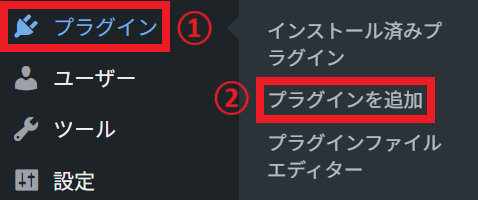
WordPressの管理画面から「プラグイン」→「プラグインを追加」をクリックします。
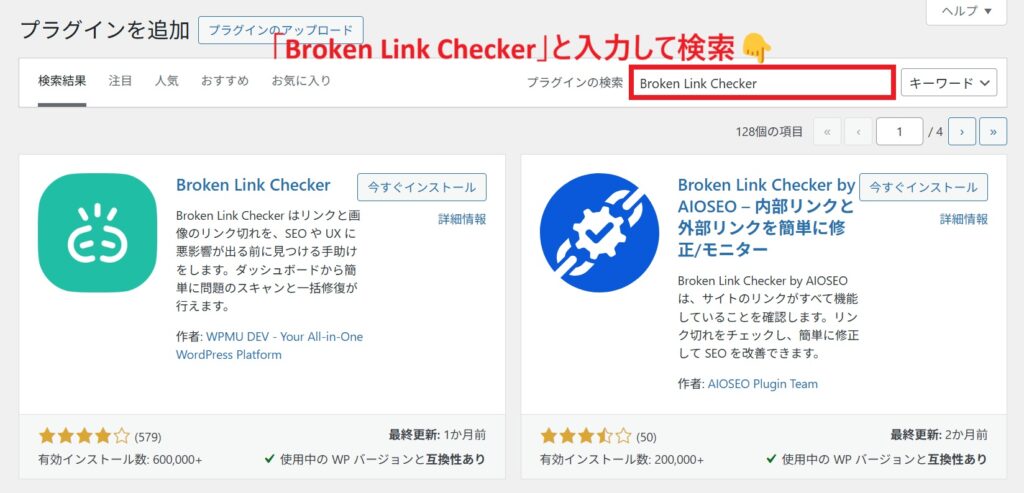
画面右上にあるプラグインの検索窓に「Broken Link Checker」と入力します。
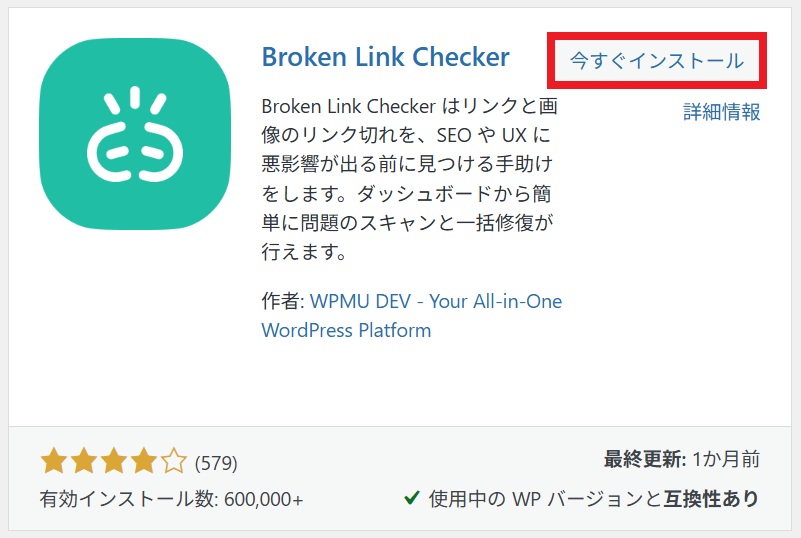
Broken Link Checkerが見つかるので、「今すぐインストール」をクリックします。
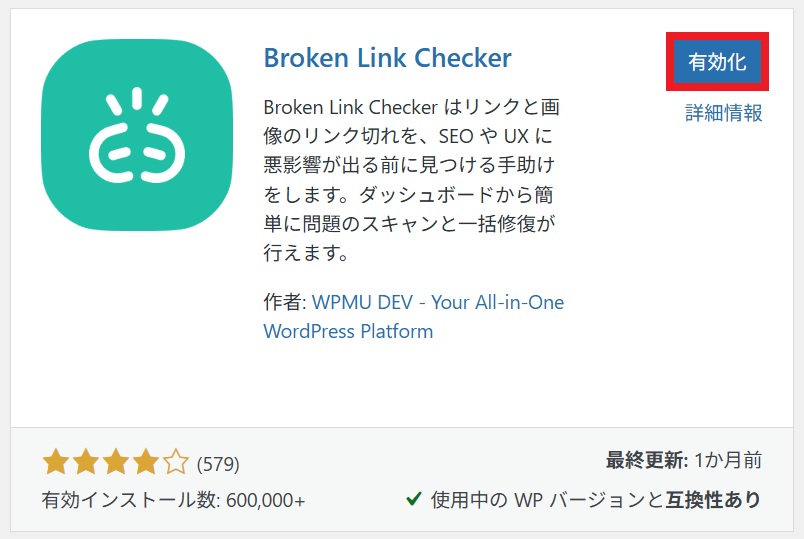
「有効化」をクリックすると、Broken Link Checkerのインストールは完了です。

次の章で、Broken Link Checkerの初期設定を行います。
Broken Link Checkerの設定方法
Broken Link Checkerはインストールするだけで動作しますが、初期設定を行うことでより効果的に機能を活用することができます。
WordPressの管理画面から
こちらの2項目を設定していきます。
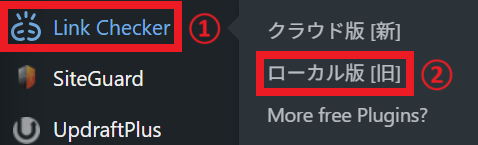
WordPress管理画面の「Link Checker」→「ローカル版 [旧]」をクリックします。
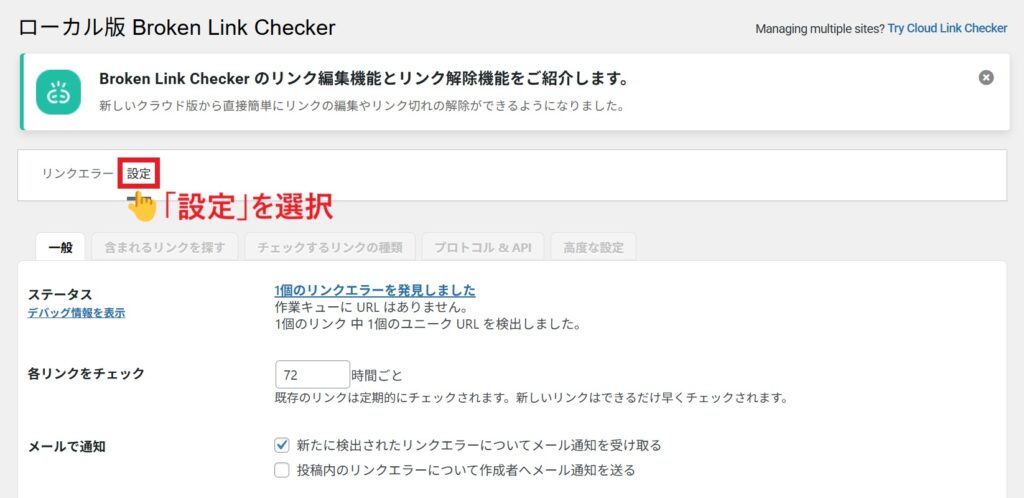
画面上部にある「設定」をクリックすると、Broken Link Checkerの設定画面が表示されます。
一般設定
「一般」タブを選択して設定を行います。
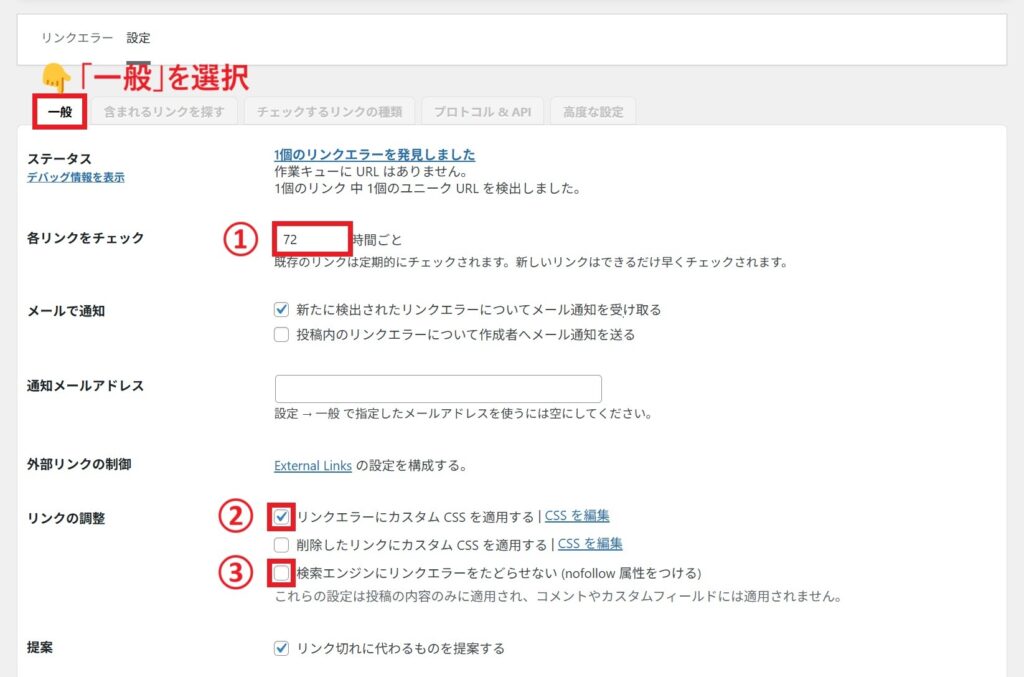
設定する項目は以下の3箇所です。
1つずつ設定していきましょう。
1. リンクを確認する頻度(時間ごと)を設定
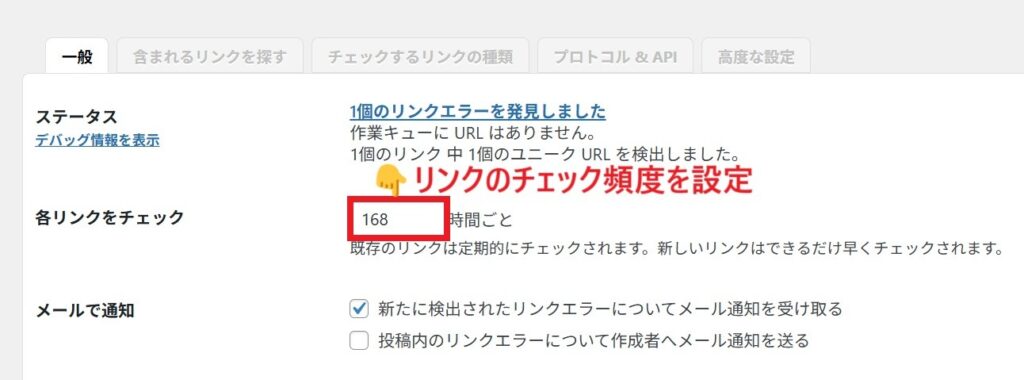
リンク切れを確認する頻度を、お好みで設定できます。
デフォルトでは「72時間(3日)」になっていますが、記事を頻繁に投稿しない場合はもう少し余裕を持たせても大丈夫です。

僕は「168時間(1週間)」に設定しています。
2.「リンクエラーにカスタムCSSを適用しない」のチェックを外す
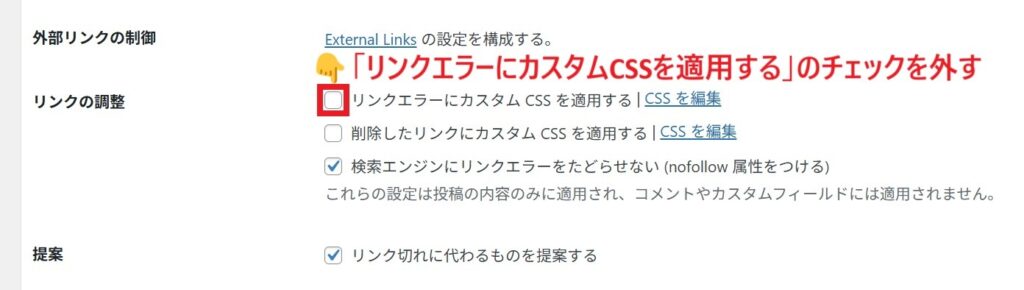
「リンクエラーにカスタムCSSを適用する」にチェックを入れると、リンクエラーを見つけたときに、以下のような「打消し線」が表示されてしまいます。
リンク切れしているサイト
打消し線を表示させたくない方は、チェックを外しておきましょう!
3.「検索エンジンにリンクエラーをたどらせない」にチェックする
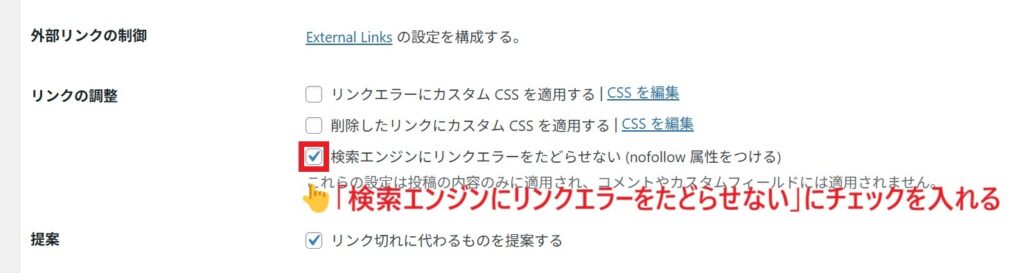
「検索エンジンにリンクエラーをたどらせない」にチェックがないと、検索エンジンはリンクエラーも追跡します。
リンクエラーが多いサイトを運営している場合、検索エンジンからの評価が下がるリスクがあります。
「検索エンジンにリンクエラーをたどらせない(nofollow属性をつける)」にはチェックを入れましょう。
すべての設定が完了したら、画面左下にある「変更を保存」をクリックします。
高度な設定
「高度な設定」タブを選択して設定を進めていきます。
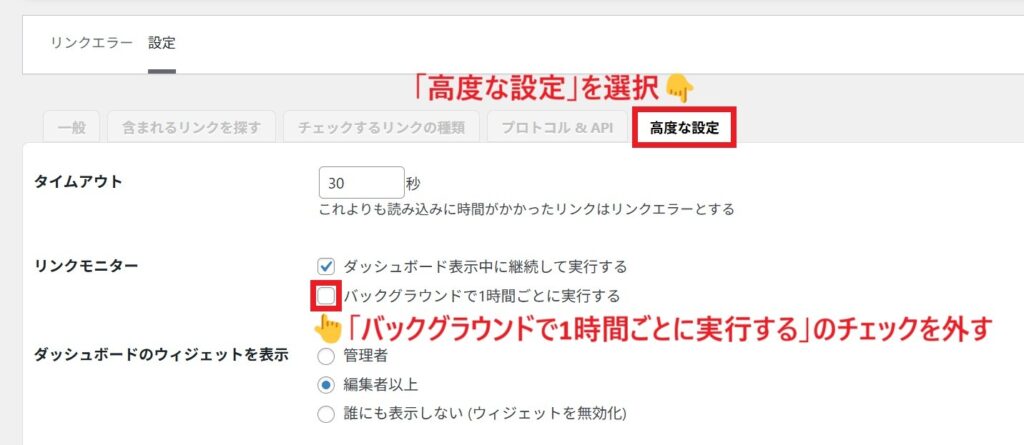
「バックグラウンドで1時間ごとに実行する」にチェックがあると、1時間ごとにバックグラウンドでリンク切れの確認が実行されます。
バックグラウンドとは、簡単に説明すると「裏で動いている処理」のこと。
サーバーに負荷がかかってページの表示速度が遅くなる可能性があるので、チェックは外しておきましょう。
設定が終わったら、画面左下の「変更を保存」をクリックします。
これで、Broken Link Checkerの初期設定は完了です。

次の章で、プラグインが検出したリンクエラーの修正方法を詳しく解説します。
リンクエラーの修正方法
Broken Link Checkerを活用して検出したリンクエラーは、WordPressの管理画面から簡単に修正することができます。
最初に、以下の画面でリンクエラーの有無を確認してください。
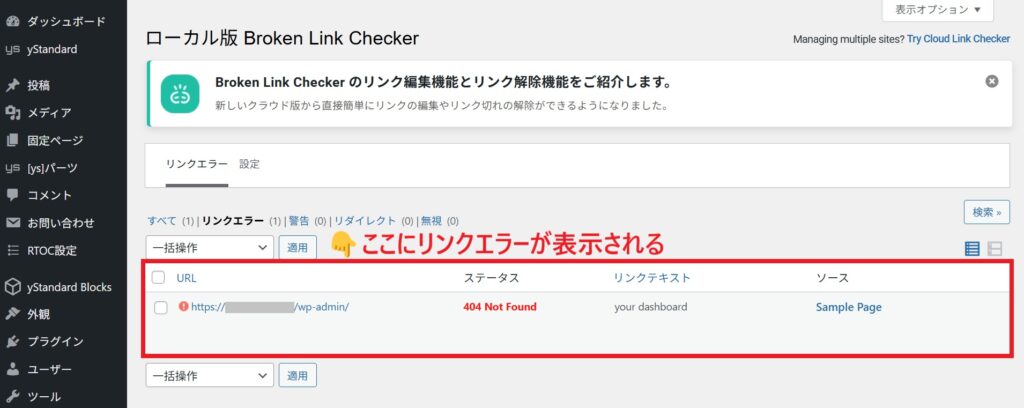
リンクエラーが見つかった場合、以下の手順でリンクのURLを修正していきましょう。
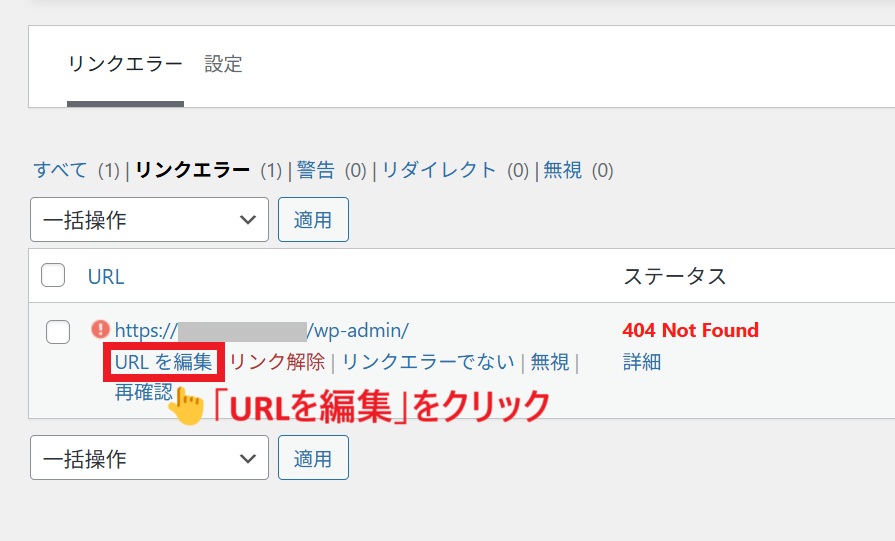
修正したいリンクエラーの、「URLを編集」をクリックします。
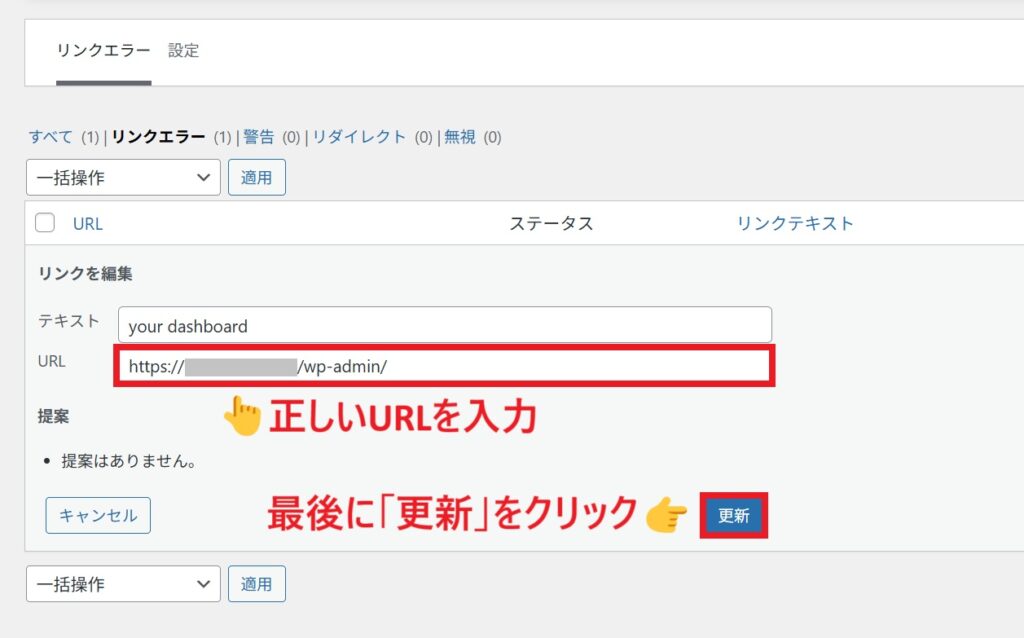
URLの入力欄に「正しいURL」を入力して、「更新」をクリックします。

正しくリンクが表示されたらOKです!
まとめ:リンク切れは今すぐ対策しよう
今回は、リンクチェックを効率化できる「Broken Link Checker」の使い方と設定方法を解説しました。
- リンク切れは読者と検索エンジンの評価を下げる要因になる
- プラグインを導入するとリンク切れを自動で見つけてくれる
- リンク切れを見つける手間がほぼゼロになる
リンク切れを放置するのはリスクがとても大きいです。
だからこそ、プラグインで自動化するのが最適な解決策になりますよ。
今すぐBroken Link Checkerを導入して、ブログの品質を高めていきましょう!
おすすめのプラグインを以下で紹介しているので、こちらも参考にしてください。

これで終わりです。
最後まで読んでいただき、ありがとうございました。